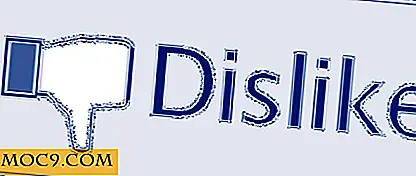Så här ändrar du tidsformatet i Windows 10
Är du en AM / PM-person, eller är du mer av en 24-timmars typ? När du hör tiden "1800", blinkar ditt sinne automatiskt till 20:00 eller 18:00? Oavsett hur du tittar på tiden vill du vara säker på att när du blickar längst ned till höger på skrivbordet i Windows, vet du omedelbart vad som händer. För att göra det måste du se det i rätt format.
Så vi är här för att snabbt berätta hur du byter Windows 10 klockan till det tidsformat som passar dig.
Mot intuitivt, i Windows 10 är det inte bara ett fall att klicka på klockan och göra dina ändringar.
1. För att ändra tidsformat måste du högerklicka på "tiden i aktivitetsfältet istället och klicka sedan på" Justera datum / tid ".
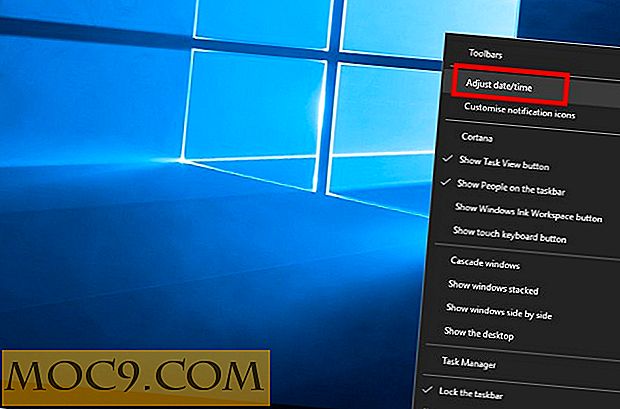
2. I fönstret Inställningar som dyker upp, rulla ner till rubriken "Formater" och klicka på "Ändra datum och tidsformat".

3. Du kan justera saker här som den första dagen och datumformatet (mellan den europeiska stilen dd / mm / yy och det amerikanska formatet mm / dd / yy), men för att ändra det tidsformat du vill måste titta på rutorna "Kort tid" och "Lång tid".

I rutan "Kort tid" är 24-timmarsformat de utan "tt" i slutet ("tt" står för AM och PM). Så om du vill ha en 12-timmars klocka, gå till ett av tidsformat med "tt" i slutet.
Samma regler gäller för "Long time" klockan, som också innehåller sekunder.

När du är klar kan du bara stänga fönstret Inställningar och det är det! Din värld är tillbaka i ordning och du kan återigen hålla reda på tiden.
Slutsats
För en så enkel process tycktes Microsoft försöka göra det så förvirrande som möjligt. Fortfarande, nu vet du hur det fungerar, tiden är tillbaka i dina händer.